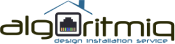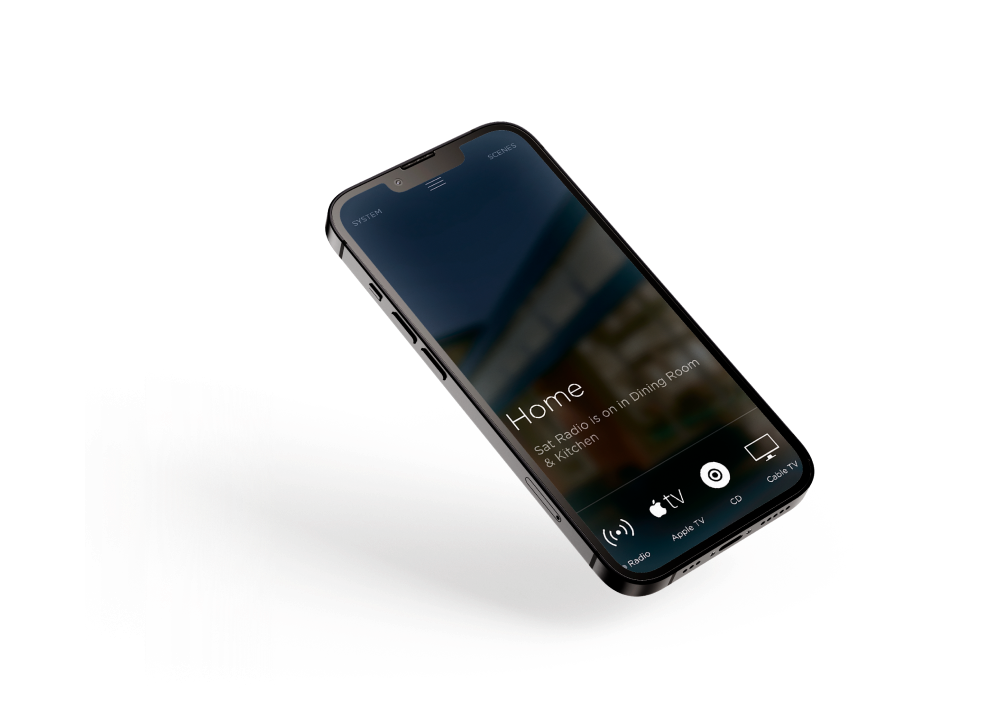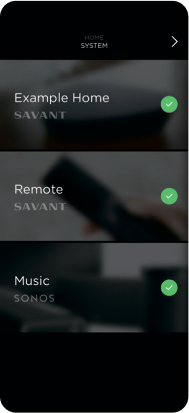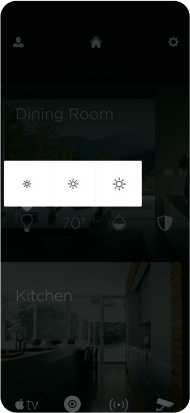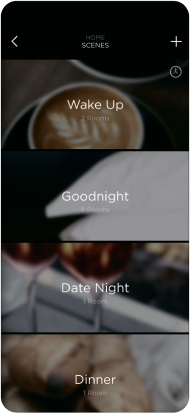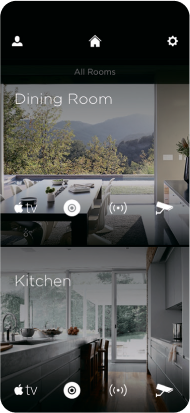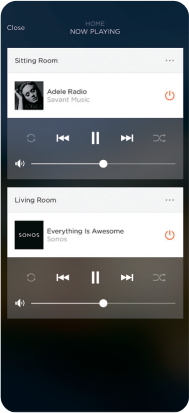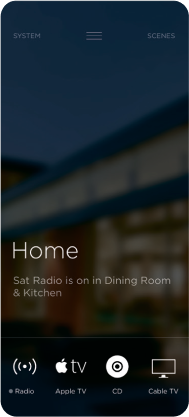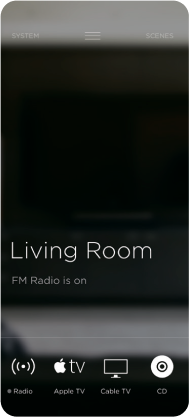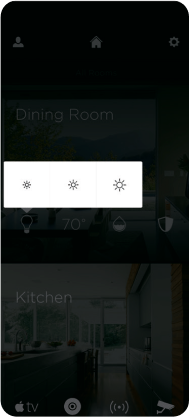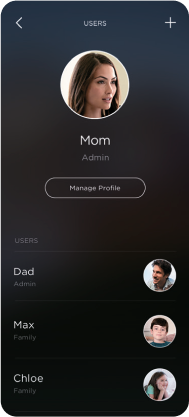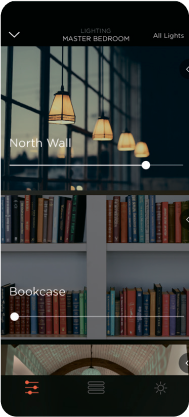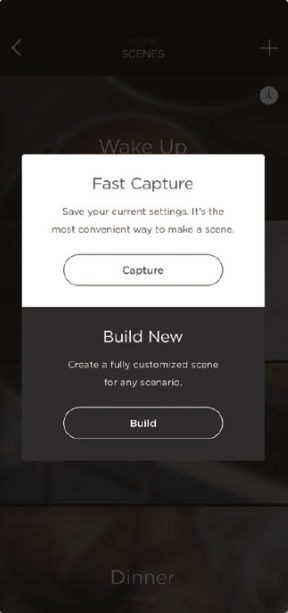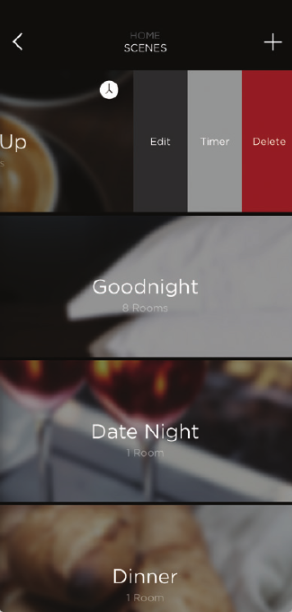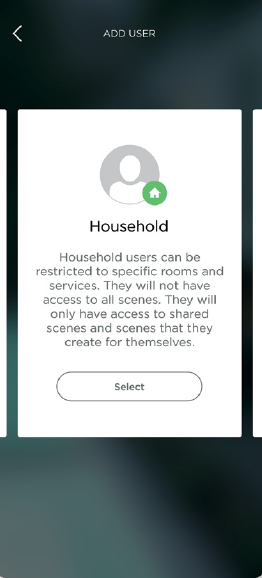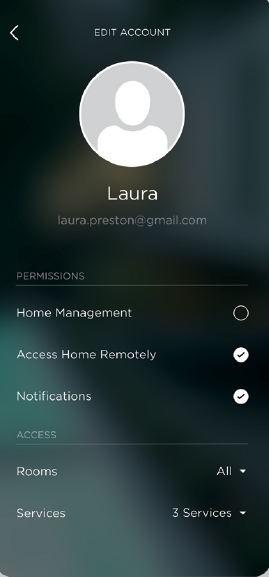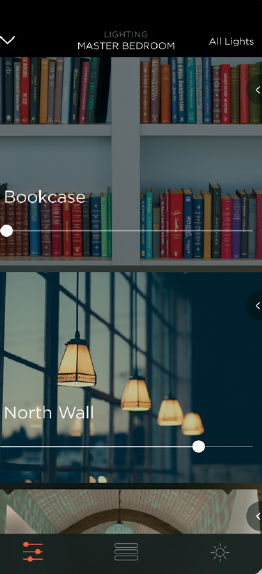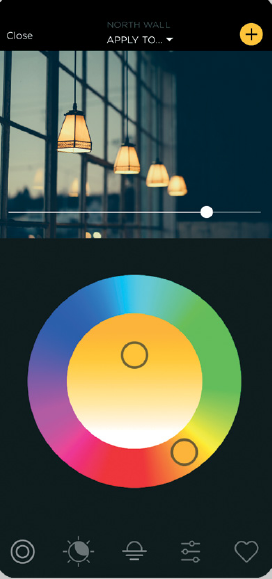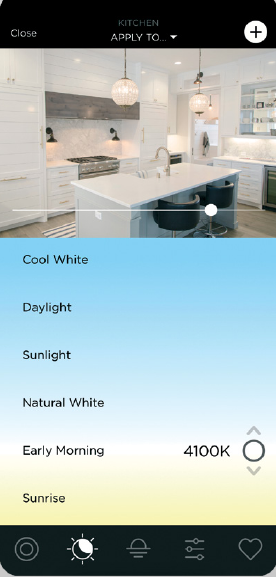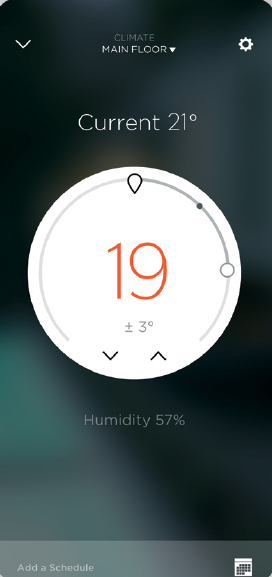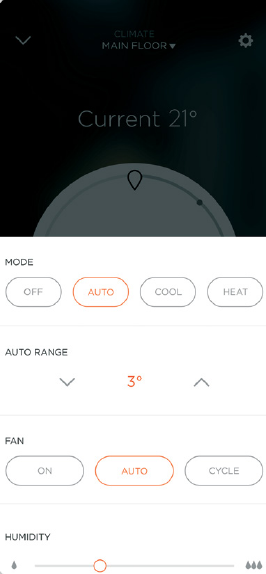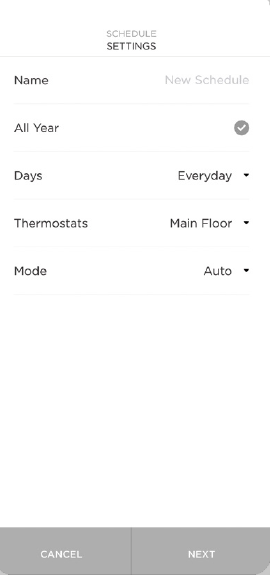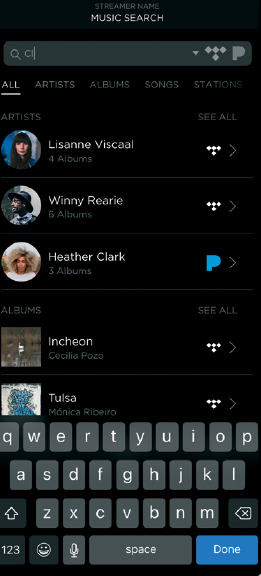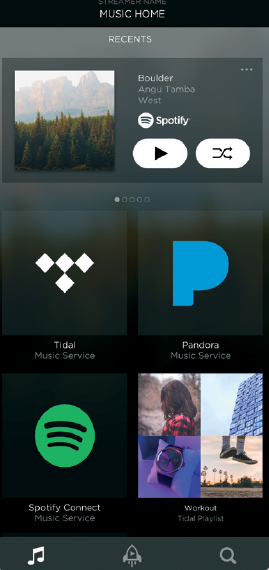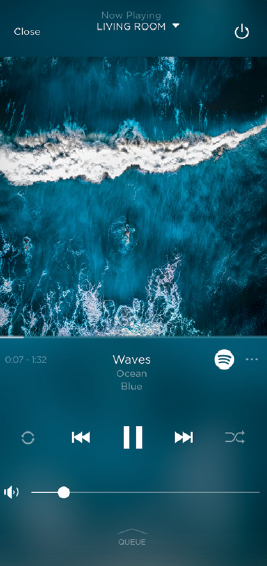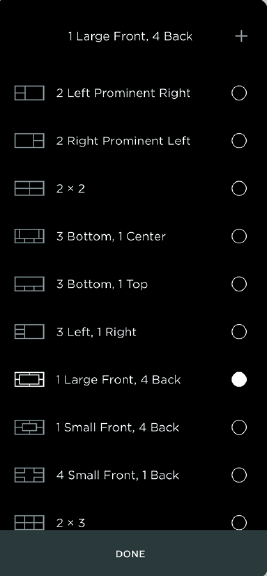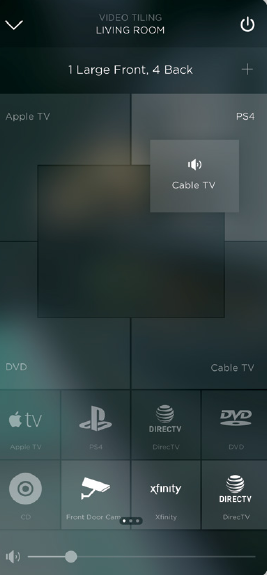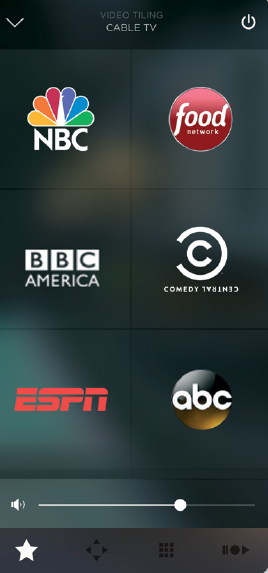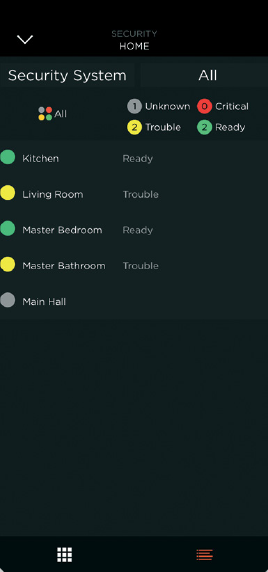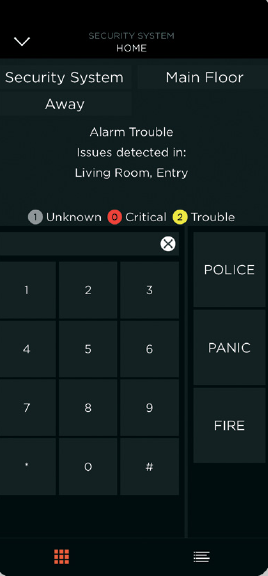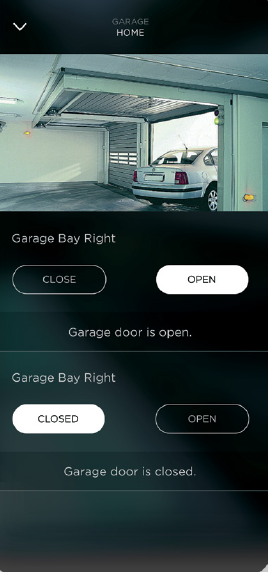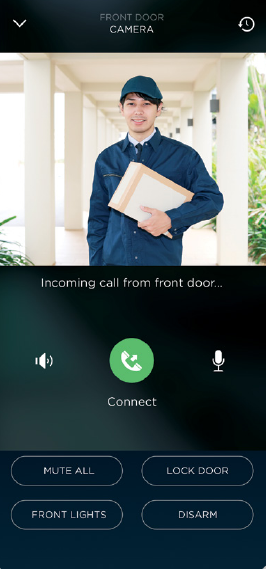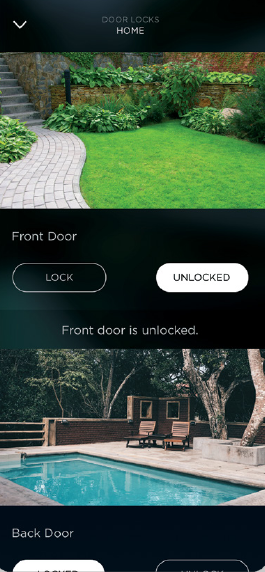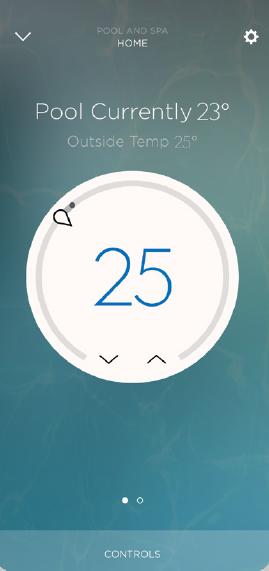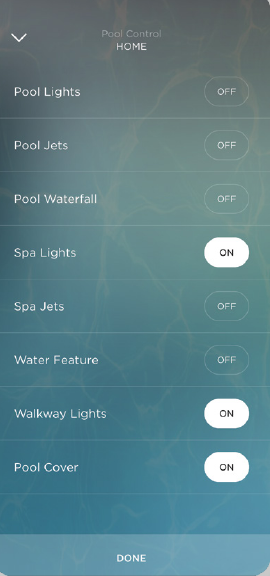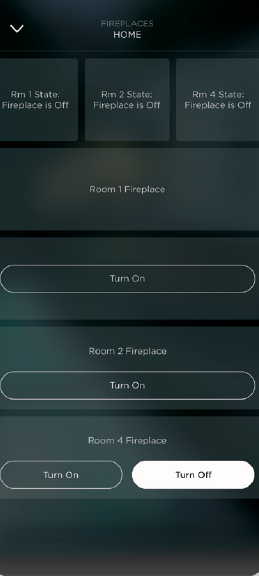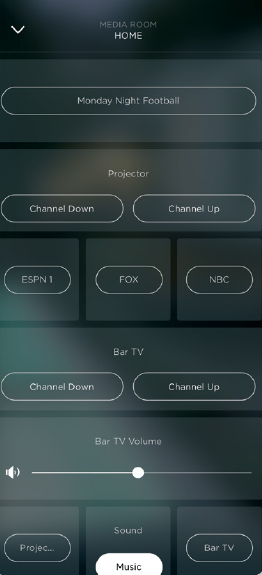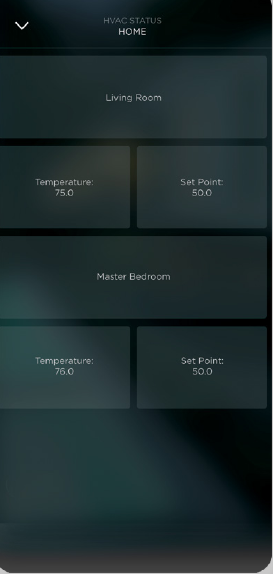Приложение Savant Pro содержит все возможности системы управления Savant для вашего дома, с быстрым доступом к комнатам, сценариям и устройствам. Мы поможем вам разобраться в навигации по приложению, обучиться работе с новыми функциями и создать индивидуальные возможности в вашем доме.
Домашний экран (Home)
Домашний экран показывает краткий обзор того, что происходит в доме.
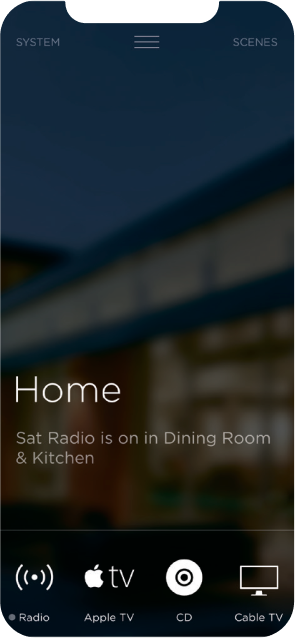
Смахните вправо или нажмите "Система" (System), чтобы получить статус устройств вашей системы Savant.
Чтобы просмотреть, что сейчас проигрывается (Now Playing) в вашем доме, нажмите на ленту активности.
Какая-либо активная служба в доме будет помечена точкой.
Смахните влево, чтобы увидеть доступные сценарии (Scenes)
Потяните вниз, чтобы перейти к обзору комнат (Rooms View), их устройствам и настройкам.
Прокрутите влево или вправо, чтобы посмотреть доступные службы Savant Home
Нажмите, чтобы войти в полный список опций службы. Для вызова меню быстрой настройки (Quick Controls) нажмите и удерживайте значок с названием службы.
Доступные экраны
Обзор комнат
Домашний экран показывает краткий обзор того, что происходит в доме
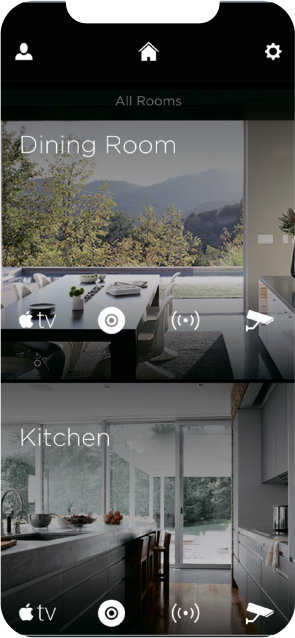
Чтобы зайти в управление устройством нажмите на иконку для доступа ко всему списку функций или нажмите и удерживайте ее значок для доступа к быстрому управлению (Quick Controls).
Потяните вниз, чтобы перейти на домашний экран (Home).
Нажмите на комнату, чтобы открыть обзор комнаты (Room View). Оттуда смахните вправо или влево, чтобы просмотреть сценарии и устройства, задействованные с этой комнатой.
Доступные экраны
Сценарий SAVANT
Захват, создание и редактирование сценариев просто, как раз-два-три.
Профили пользователей
Пусть все в вашем доме наслаждаются преимуществами Savant.

Настройки
Экран настроек (Settings) позволяет добавить фотографии, создавать уведомления,
просматривать различные обучающие уроки и многое другое.
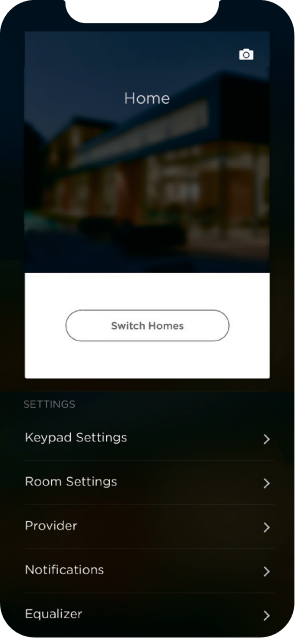
Нажмите на "Поменять дом" (Switch Homes), чтобы переключаться между системами Savant, если к вашему аккаунту подключено несколько домов.
Измените фотографию, для каждой комнаты, в настройках комнаты (Room Settings).
Укажите провайдера (Provider) вашего кабельного ТВ, чтобы настроить список избранных каналов.
Установите отдельные настройки эквалайзера (Equalizer) для аудио и видео сервисов в каждой комнате.
Нажмите на значок камеры, чтобы установить изображение вашего дома.
Назначьте каждой кнопке на клавишной панели в доме свой сценарий.
Настройте уведомления (Notifications), которые будут предупреждать вас об изменениях в вашем Savant Home
Информация о версии приложения Savant App и другой продукции Savant в вашем доме. Опция "Информация о системе" (System Information) должна быть использована только по запросу технической поддержки Savant.
Освещение
Управление светом в Savant Pro App можно осуществлять как целиком для всей комнаты, так и каждым светильником отдельно.
Климат
Приложение Savant Pro позволяет настроить климат-контроль для каждой комнаты, а также создать расписание работы системы.
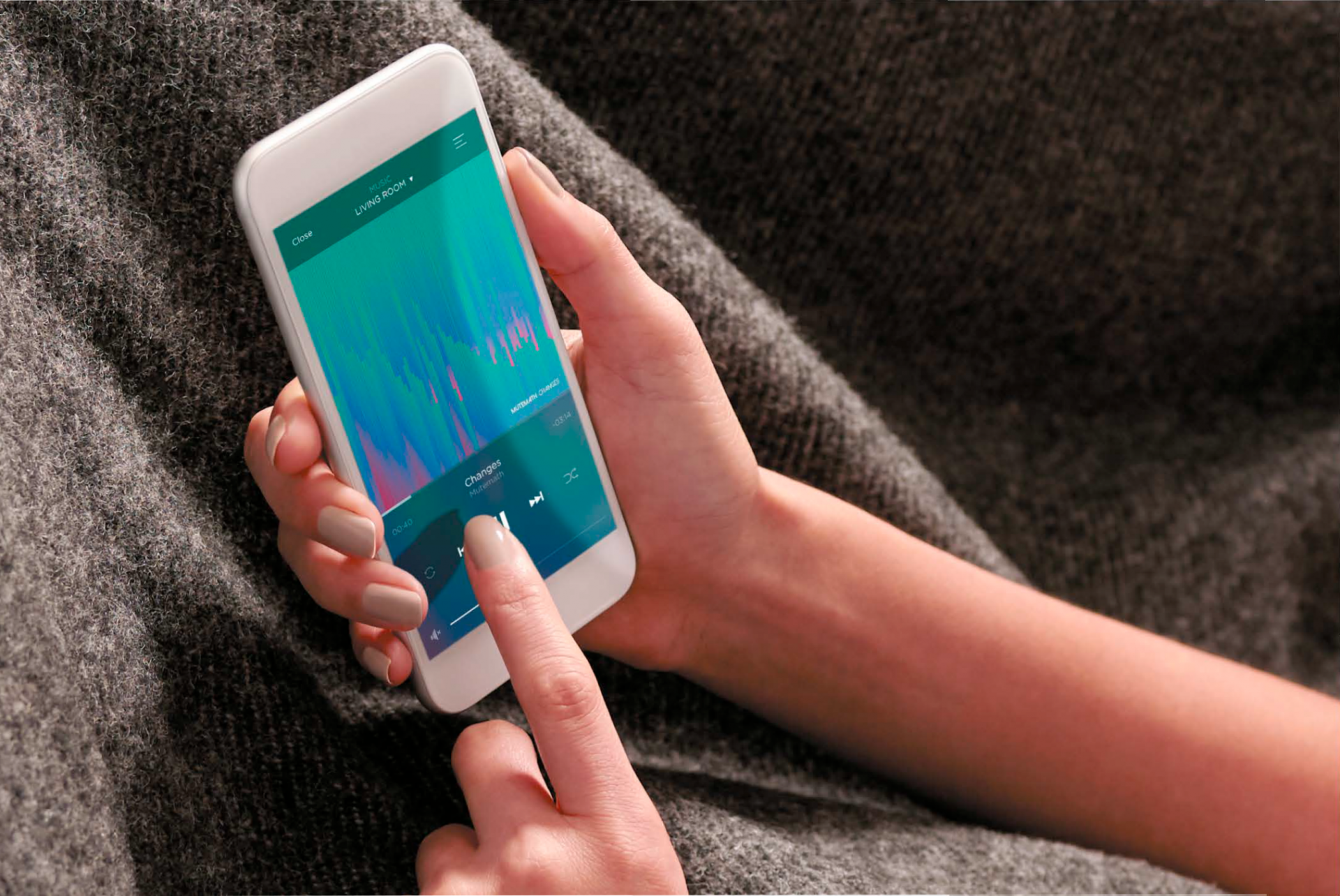
Аудио
Приложение Savant Pro предлагает индивидуальный, интуитивно понятный интерфейс для развлекательных функций.
Источники видео
Разместите несколько источников на одном дисплее при помощи Savant IP Video.

Безопасность
Savant Pro поддерживает наиболее популярные платформы безопасности.
Контроль доступа
Службы "Гараж" и "Дверь" всегда у вас под рукой.
Бассейн и SPA
Управляйте бассейном и зоной SPA прямо с вашего устройства.
Дополнительные экраны
Голосовое управление
Активируйте сценарии голосом.

Вы можете использовать голосовой помощник Google или Amazon Alexa, чтобы активировать сценарий Savant для отдельной комнаты или всего дома.
Помимо этого, вы можете управлять освещением в комнатах и различными развлекательными сервисами. Любая система Savant Pro, работающая на версии Savant 8.4 или новее может быть оснащена голосовыми сервисами Google или Alexa.
Для активации вам понадобятся приложения Alexa App, Google Home или Google Assistant. Более подробную информацию можно найти на сайте savant.com.